
Mark Lucas
0
3116
174
Windows 10 objavljuje velika ažuriranja otprilike dva puta godišnje, ciljano za travanj i listopad. Posljednje izdanje u vrijeme pisanja je Ažuriranje sustava Windows 10. svibnja 2019. (verzija 1903). Iako ova verzija nema mnogo novih značajki, ona čini mnogo malih poboljšanja u OS-u.
Pogledajmo neke nove značajke i ažuriranja u najnovijoj verziji sustava Windows. Čuvali smo arhivu značajnih značajki iz prethodnih ažuriranja, za slučaj da vas zanima. Slobodno skočite naprijed na bilo koji odjeljak.
Skoči na ažuriranje:
- Ažuriranje iz maja 2019. godine
- Ažuriranje u listopadu 2018
- Ažuriranje kreativaca pada
Kako ažurirati na najnoviju verziju sustava Windows 10
Na kraju ćete dobiti sva ažuriranja značajki za Windows 10 putem Windows Ažuriranja. Microsoft razrađuje ove nadopune u serijama, tako da ih možda nećete dobiti odmah. Kad dođe vrijeme, vidjet ćete upit da je u tijeku veliko ažuriranje.
Preuzimanje je moguće pokrenuti i ručno, iako je Microsoft to malo promijenio. U prošlosti smo jednostavnim klikom na Provjerite ima li ažuriranja gumb na Postavke> Ažuriranje i sigurnost> Ažuriranje sustava Windows zatražila bi najnoviju verziju za preuzimanje. No, zbog stjenovitih lansiranja u prošlosti, Windows će sada ovdje prikazati zaseban redak pitajući želite li nadograditi na najnovije ažuriranje značajki.
Nećete vidjeti ovaj upit ako nemate instalirane najnovije nadogradnje. Za jednostavniji način, idite na stranicu za preuzimanje sustava Windows 10 i kliknite Ažurirati sada da zgrabite applet koji će započeti s preuzimanjem.
Samo pazite da poduzmete mjere predostrožnosti prije ažuriranja sustava Windows 10 Učinite to prije svakog ažuriranja ili instalacije sustava Windows 10 Učinite to prije svakog ažuriranja ili instalacije sustava Windows 10 Windows 10 dobiva velika ažuriranja dva puta godišnje, plus mjesečna ažuriranja. Pokazujemo vam što biste trebali učiniti prije pokretanja Windows Update. Sad Patch utorak može doći! .
Ažuriranje iz maja 2019. godine
Pogledajmo najbolje nove značajke u verziji 1903, najnoviju u vrijeme pisanja.
Windows Sandbox za testiranje softvera
Većina promjena u nadogradnji za svibanj 2019. predstavljaju podešavanja i poboljšanja postojećih značajki. Jedan od rijetkih potpuno novih alata je Windows Sandbox. Dostupan je samo onima koji imaju Windows 10 Pro i novije verzije te vam omogućuje pokretanje softvera u sigurnom okruženju.
Omogućite Windows 10 Sandbox
Da biste to omogućili, morate biti sigurni da su na vašem sustavu omogućene značajke virtualizacije. Da biste to provjerili, otvorite Upravitelj zadataka pomoću Ctrl + Shift + Esc. Odaberi Više detalja ako ovdje vidite samo mali popis aplikacija, prebacite se na Izvođenje kartica.
U CPU odjeljak, vidjet ćete Virtualizacija polje s desne strane. Ako ovo ne kaže Omogućeno, morat ćete slijediti naš vodič za omogućavanje virtualizacije na računalu Ne možete li virtualizaciju raditi na računalu? 5 jednostavnih rješenja za isprobati Virtualizacija ne može raditi na vašem računalu? 5 Jednostavnih rješenja za pokušaj Ne možete učiniti da virtualizacija radi na vašem sustavu? Slijedite ove savjete kako biste omogućili virtualizaciju i uživali u virtualnim strojevima. .
Nakon što to učinite, utipkajte Značajke sustava Windows u izbornik Start i otvorite Uključite ili isključite značajke sustava Windows veza. Na rezultirajućem popisu pronađite Windows Sandbox, provjerite i pogodite u redu. Prikazat će se novi dijaloški okvir koji instalira neke potrebne datoteke, a zatim će vas zatražiti da ponovo pokrenete kako biste dovršili instalaciju.
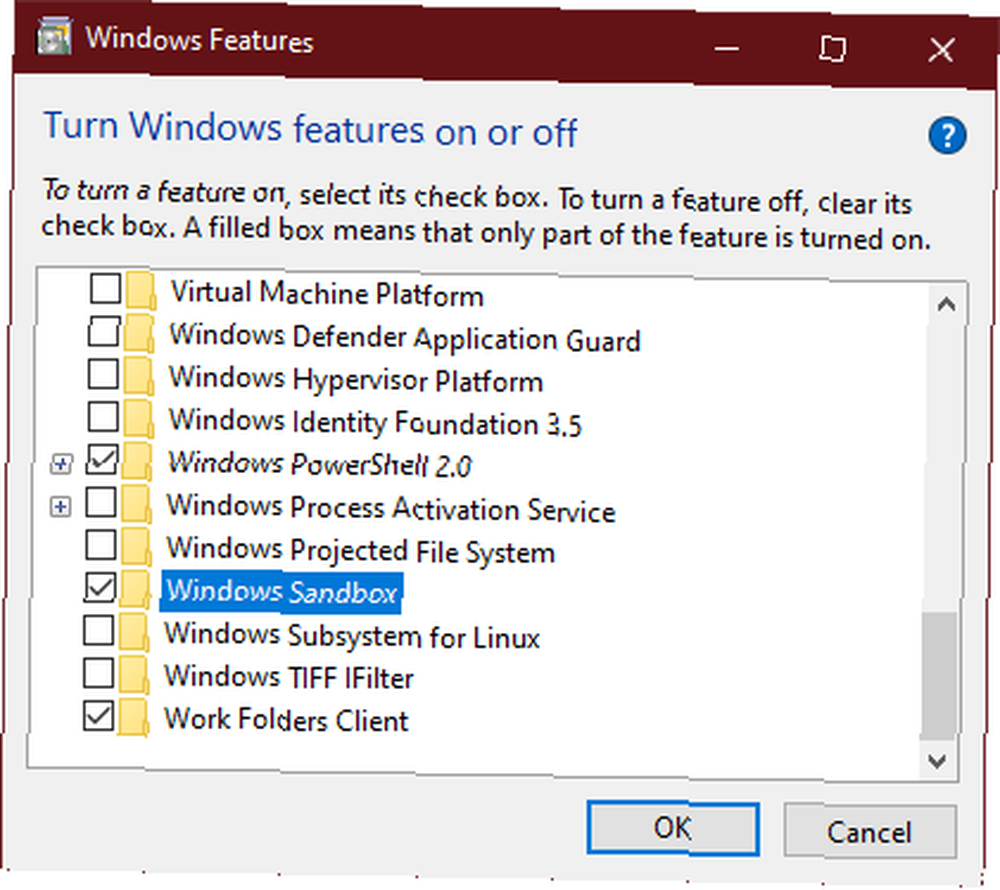
Konačno, sada možete tražiti Windows Sandbox putem izbornika Start. Otvorite ga i potvrdite administratorske povlastice, a nakon nekoliko trenutaka vidjet ćete prazan radni stol Windowsa 10.
Korištenje sustava Windows 10 Sandbox
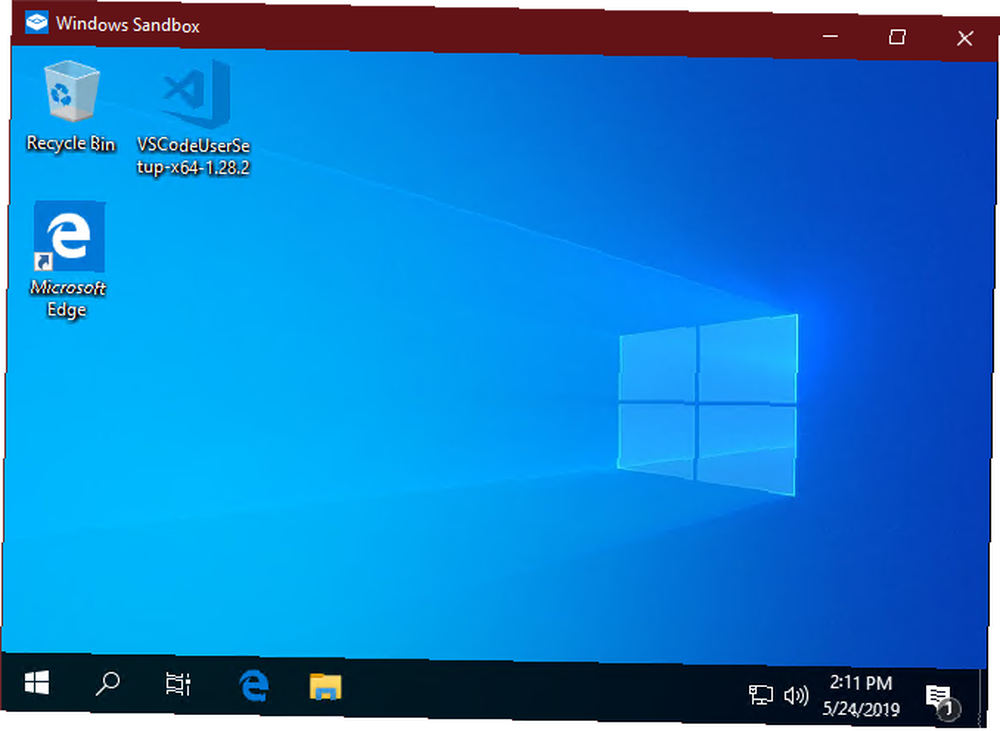
Odatle imate izolirano okruženje u kojem možete testirati bilo koji softver koji želite. Ne podržava povlačenje i ispuštanje, ali jednostavno možete kopirati i zalijepiti sve programere za instalaciju ili druge datoteke koje želite pokrenuti u uređaju za prijenos. Upotrijebite ga za testiranje softvera u koji ne vjerujete vašem glavnom sustavu.
Kad završite, zatvorite kutiju s pijeskom kao i bilo koju drugu aplikaciju. Imajte na umu da će to potpuno uništiti sve unutra, tako da ćete sljedeći put kada ga pokrenete imati svježu kutiju.
Značajno je da sandbox nudi uvijek ažurirano okruženje. Ovo je mnogo pojednostavljeno od virtualnog stroja, što zahtijeva redovno ažuriranje.
Manji pritisak s Windows Updateom
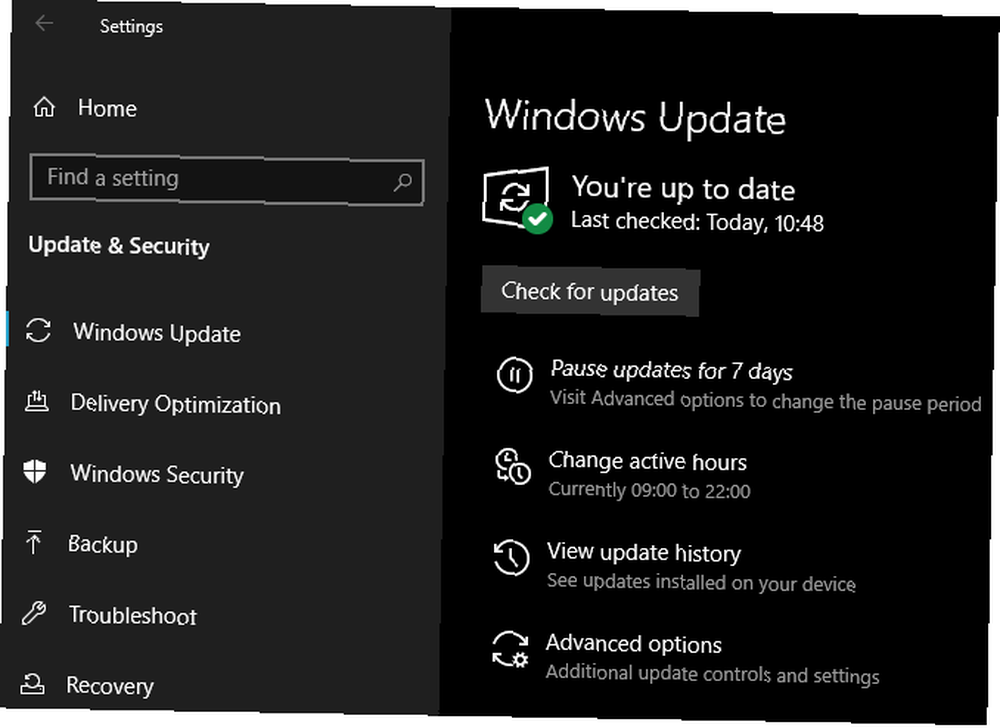
Iako Microsoft otvara nove verzije sustava Windows 10 otprilike svakih šest mjeseci, on i dalje podržava starije verzije 18 mjeseci od njihovog izdavanja. Na primjer, ažuriranje sustava Windows 10. listopada 2018. objavljeno je u studenom 2018. i dobit će podršku do svibnja 2020. godine.
Zahvaljujući promjenama verzije 1903, sada je lakše ostati na starijoj verziji ako to želite. Umjesto da te silne nadogradnje forsiraju da instalirate ubrzo nakon pokretanja, sada to možete učiniti. Ako želite ostati na prethodnoj verziji, nadogradnju ćete morati izvršiti tek nakon što prođe 18-mjesečni period podrške.
Za ljude kojima je prioritet stabilnost i ne zanimaju ih najnovije značajke, ovo je dobrodošla opcija. Uz to, kućno izdanje sustava Windows 10 sada vam omogućuje da zaustavite Windows Update 7 načina da privremeno isključite Windows Update u sustavu Windows 10 7 načina da privremeno isključite Windows Update u sustavu Windows 10 Windows Update čuva vaš sustav zakrpljen i siguran. U sustavu Windows 10 naklonili ste se Microsoftovom rasporedu, osim ako ne znate skrivene postavke i podešavanja. Dakle, držite Windows Update pod nadzorom. nekoliko tjedana. U prošlosti je ovo zahtijevalo Pro izdanje.
Uđite u svijetlu stranu
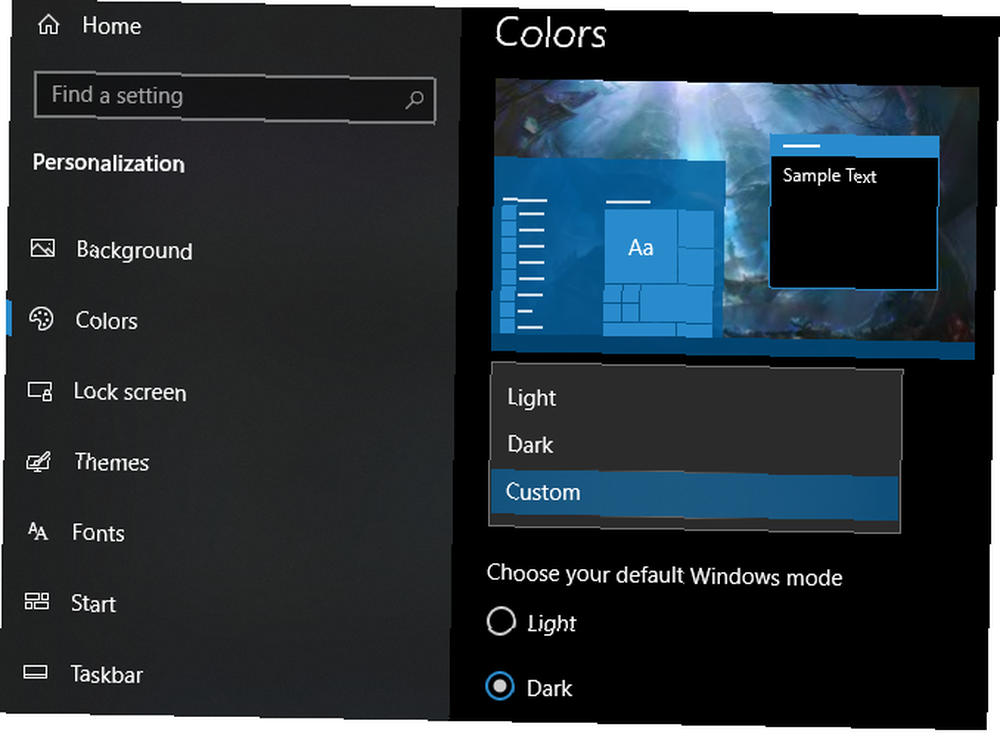
U posljednje vrijeme bilo je dosta buke oko tamnih tema, koje Windows 10 već uključuje. Ali ako više volite suprotno, rado ćete otkriti novu svjetlosnu temu u sustavu Windows 10. To postavlja mnoge elemente za prikaz da koriste svjetliji ton.
Da biste ga omogućili, idite na Postavke> Personalizacija> Boje. Pod, ispod Odaberite boju, možete odabrati novo Svjetlo tema, mrak, ili Prilagođen. Ako odaberete Prilagođen, možete postaviti zasebne opcije za vaš način rada Windows i način rada aplikacija. To vam omogućuje postavljanje Windows elemenata na tamno, a aplikacije ostavljate u svijetlom načinu rada ili obrnuto.
Split traži i Cortana
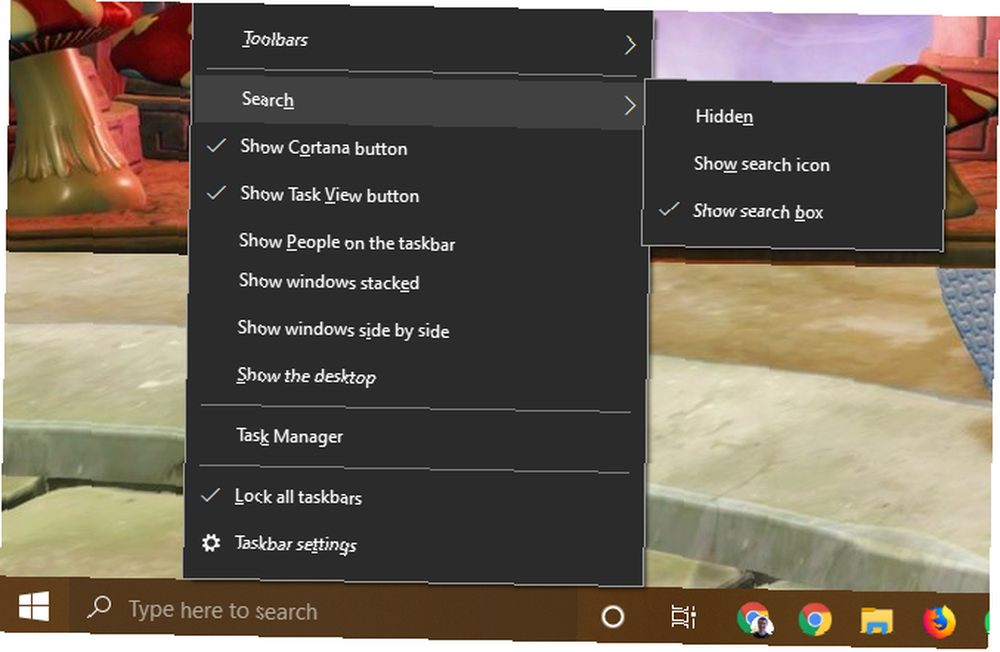
Dugo je vrijeme Windows 10 kombinirao Kortanu i pretraživanje računala. To je značilo da kad otvorite ploču za pretraživanje, vidjet ćete Cortanu i njezin popis značajki. To je pomalo frustrirajuće ako vam nije stalo do Cortane ili biste radije koristili obje značajke odvojeno.
Sada, možete to učiniti samo to. Windows 10 sadrži odvojene ikone za Cortanu i pretraživanje na programskoj traci. Da biste promijenili način na koji se pojavljuju, desnom tipkom miša kliknite prazan prostor na programskoj traci i odaberite Prikaži gumb Cortana da prebacim to. I pod traži, možete odabrati Skriven, Prikaži ikonu pretraživanja, ili Prikaži okvir za pretraživanje.
Traka za pretraživanje sada traži samo datoteke na računalu i web rezultate. Kartice na vrhu možete koristiti za filtriranje prema vrstama podataka koje želite pronaći. Kao rezultat, Cortana je sada prepuštena glasovnom pretraživanju.
U kombinaciji s onemogućavanjem svih Cortana opcija na Postavke> Cortana> Razgovarajte s Cortanom, možete je u osnovi sakriti od pogleda bez ikakvih registarskih hakova.
Poboljšano pretraživanje računala
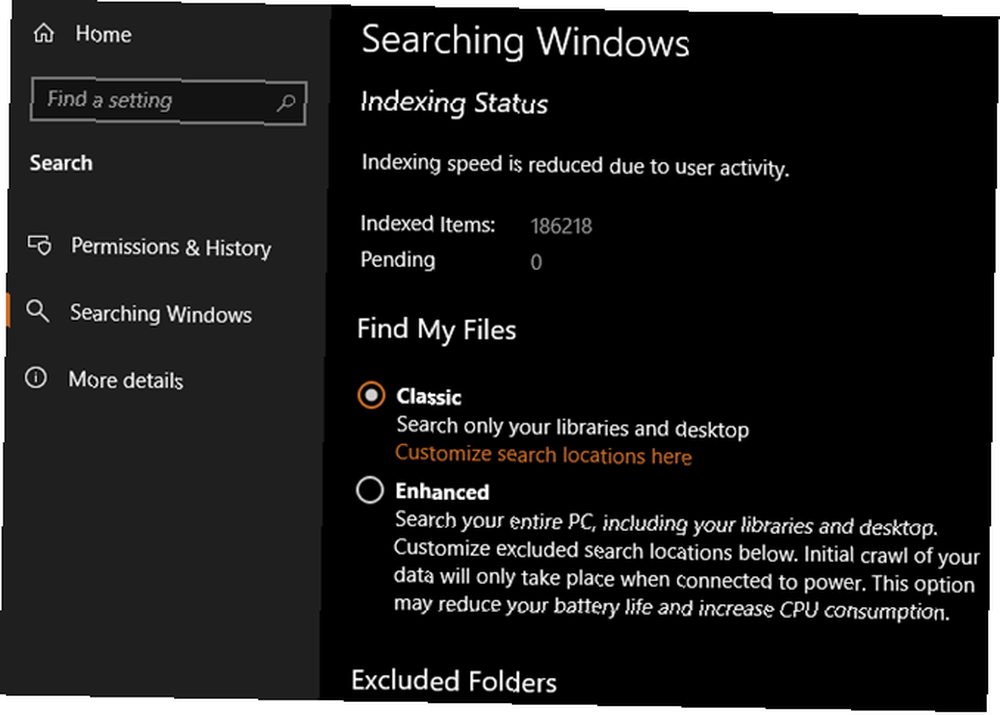
Kada govorimo o pretraživanju, ugrađeno pretraživanje sustava Windows 10 sada vam pruža više mogućnosti. Kreni prema Postavke> Traži da ih nađu.
Pod, ispod Dozvole i povijest, pronaći ćete mogućnosti filtriranja eksplicitnog sadržaja u web rezultatima i sadržaja koji tražite putem povezanih Microsoftovih računa. Najzanimljivije opcije su, međutim, na Pretraživanje Windows-a kartica.
Ovdje možete odabrati novo poboljšana način pretraživanja. Prije toga bi Windows 10 pretraživao samo vaše biblioteke datoteka i radnu površinu, gdje su datoteke često pohranjene. Ali odaberete li ovu opciju, Windows pretraživanje pregledat će cijelo vaše računalo. Ovo je zgodna opcija ako datoteke ne držite u knjižnicama ili samo želite sve pretraživati.
Možete postaviti mape da se isključe iz ovih pretraživanja u nastavku.
Razno podešavanje
Kako se ispostavilo, Ažuriranje sustava Windows 10. svibnja 2019. nema puno naslova. Većina promjena je ugađanje postojećih alata. U nastavku detaljno objašnjavamo neke od najvažnijih.
Popravci brzine spektra
Strašni Spectre i Meltdown iskorištavaju Meltdown i Spectre ostavljajući svaki CPU ranjiv na Attack Meltdown i Spectre Leave Svaki CPU Ranjiv na napad Otkriven je ogroman sigurnosni propust s Intelovim CPU-ima. Meltdown i Spectre dvije su nove ranjivosti koje utječu na CPU. Na vas utječe. Što možete učiniti u vezi s tim? bili su velika tema u 2018. Ti su problemi uzrokovali da se mnoga računala pokreću sporije, no najnovije ažuriranje tvrdi da su to poboljšali zahvaljujući nekim optimizacijama.
Vrijeme će pokazati ima li razlike.
Poboljšana traka igre
Traka s igrama u sustavu Windows 10 uslužni je program koji na jednom mjestu sakuplja mnoge korisne opcije za igranje. U najnovijem izdanju sustava Windows 10 dobio je nadogradnju. Sada možete upravljati glazbom koja se reproducira s Spotifyja iz trake igara, osim stvaranja memesa.
Deinstalirajte još zadanih aplikacija
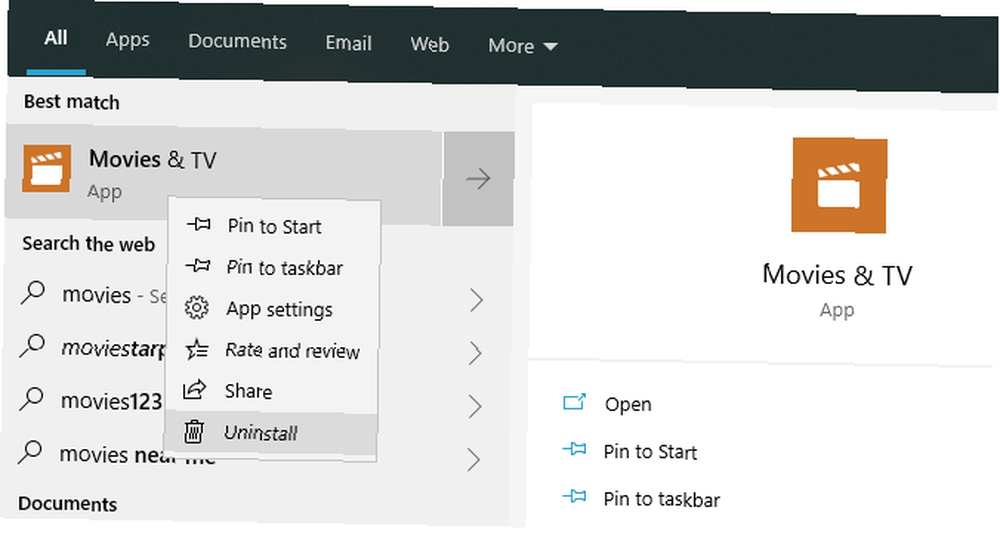
Jedan od prvih zadataka koji većina ljudi obavlja s novim sustavom je deinstaliranje aplikacija za zaštitu od 10 sustava Windows. Kako lako ukloniti protuupalni softver iz sustava Windows 10 Kako lako ukloniti protuupalni softver iz sustava Windows 10 Windows 10 dolazi sa vlastitim setom unaprijed instaliranih aplikacija. Pogledajmo metode koje možete koristiti za uklanjanje zaštitnog softvera na računalu i uklanjanje sustava Windows 10. U ažuriranju za svibanj 2019. možete deinstalirati više aplikacija nego što je ranije dopušteno. Sada možete crtati poštu, kalendar, filmove i TV i druge aplikacije.
Neki se još uvijek neće deinstalirati na ovaj način, kao što su Microsoft Store i Edge. Ali mogućnost uklanjanja više aplikacija koje nikad nećete koristiti je dobrodošla promjena.
Prijavite se bez lozinke
Sada možete stvoriti Microsoftovu prijavu bez zaporke. Davanjem vašeg telefonskog broja, Microsoft će vam poslati tekstualni kôd prilikom svake prijave. Ovom metodom možete se prijaviti u Windows 10, a zatim upotrijebiti Windows Hello način provjere autentičnosti Kako funkcionira Windows Hello i kako da ga omogućim? Kako djeluje Windows Hello i kako to omogućiti? Želite siguran pristup računalu bez lozinke? Windows Hello to može učiniti, ali prvo ga morate postaviti. poput PIN-a ili otiska prsta za buduće prijave.
Ovo bi se, navodno, trebalo boriti protiv krađe lozinke, pa ćemo vidjeti postane li to više mainstream-a.
Poboljšanja izbornika Start
Manja promjena koja utječe samo na nove instalacije ili račune je čišći izbornik Start. Sadrži manje pločica, što ga čini manje zakrpljenim. Sada možete odvojiti skupine pločica, čime ćete u jednom potezu ukloniti sve gadne oglase.
Ažuriranje u listopadu 2018
Ako se još ne želite nadograditi na najnoviju verziju sustava Windows 10, evo najzanimljivijih novih značajki u ažuriranju za listopad 2018. (verzija 1809).
Vaša telefonska aplikacija
Nakon neuspjele platforme Windows Phone, Microsoft je prihvatio Android (i u manjoj mjeri iOS) s aplikacijama i kompatibilnost s više platformi sa sustavom Windows. Tvoj telefon aplikacija u sustavu Windows 10 ovo uzima još više.
Omogućuje vam tekst i pristup fotografijama na Android telefonu (7.0 ili noviji) izravno s računala. Možete čak i povući fotografiju s telefona na računalo da biste je otvorili u aplikaciji. Korisnici iPhonea ne dobivaju svu tu funkciju, ali još uvijek mogu poslati web stranice sa svog telefona na računalo.
Iako imate mnogo alternativnih mogućnosti za povezivanje Androida i Windows kontinuiteta: 5 najboljih programa za Windows za Android kontinuiteta: 5 najboljih programa za Android ljubomoran na kontinuitet macOS-a i iOS-a? Evo nekoliko fenomenalnih aplikacija za savršeno usklađivanje sustava Windows i Android. , vidjeti više ugrađenih alata uvijek je dobrodošlo.
Poboljšani Alat za snimanje zaslona
Osnovni alat za snajpersko upravljanje rješava jednostavne potrebe snimanja zaslona, ali nedostaju mu sve značajke korisnika energije. U listopadskom ažuriranju možete provjeriti novi alat Snip & Sketch kao zamjenu.
tisak Win + Shift + S podići prozor i snimiti snimku zaslona. Na vrhu možete prelaziti između načina snimanja pravokutnika i slobodnog oblika ili snimiti sliku preko cijelog zaslona. Nakon što snimite područje, ono je odmah dostupno u međuspremniku.
Kliknite rezultirajuću obavijest i možete napraviti osnovne izmjene na snimkama zaslona poput crtanja i obrezivanja. Od tamo ga možete spremiti, kopirati u međuspremnik ili otvoriti u drugoj aplikaciji za daljnje uređivanje.
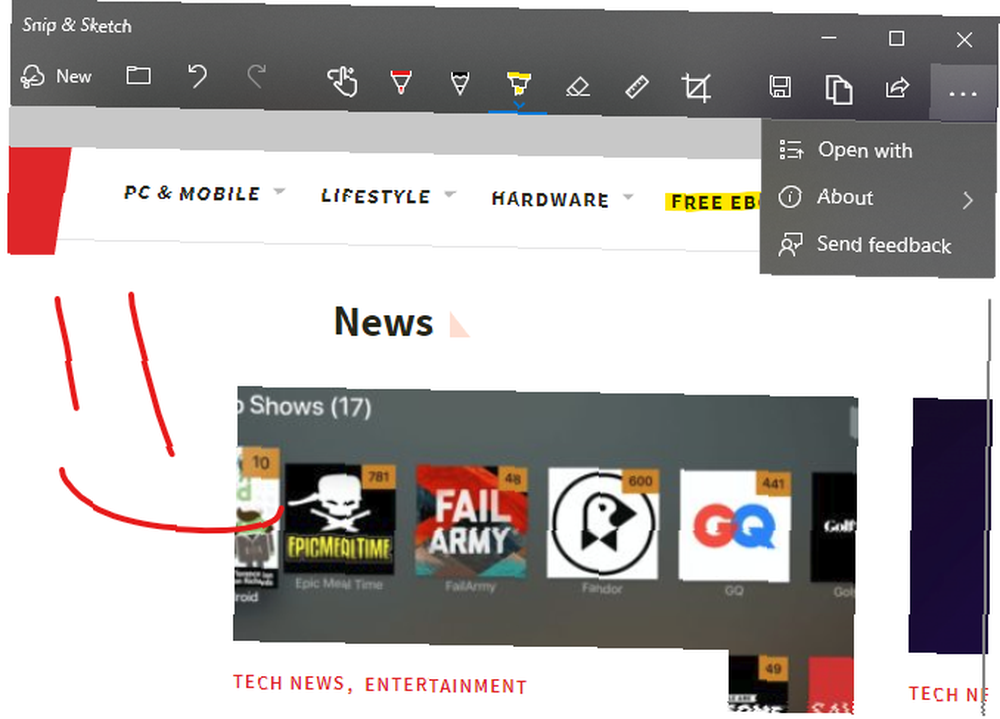
Dark Explorer tema
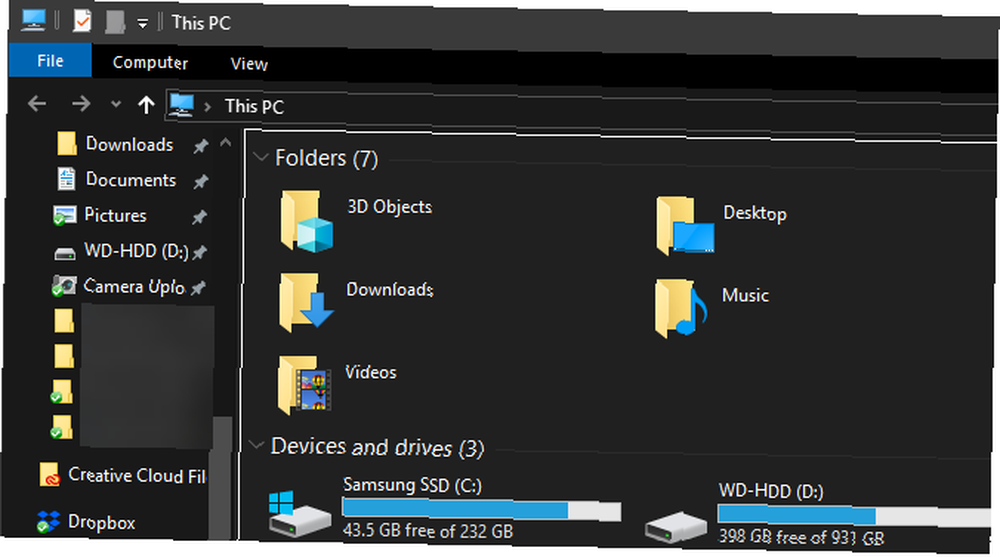
Windows 10 već je neko vrijeme uključivao tamnu temu, ali prethodno je bio ograničen na Store trgovine. E sad, omogućujući način Dark u Postavke> Personalizacija> Boje također daje vašem File Exploreru taman makeover.
Nije baš nevjerojatan poput mračnog načina macOS Mojave, ali je dobrodošla opcija ako volite tamne teme ili često koristite svoje računalo noću. Ako to omogućite, izbornik desne tipke miša kliknete u File Explorer i desktop.
Poboljšana podrška za HDR
Kako 4K monitori sa snažnijim opcijama prikaza postaju glavni, Windows 10 olakšava HDR ako imate kompatibilan hardver. Windows 10 je podržavao HDR u prošlosti, ali nije uvijek bilo prikladno postaviti.
Sada, možete krenuti Postavke> Sustav> Zaslon i kliknite Postavke za Windows HD Color za konfiguriranje HDR-a. Vidjet ćete podržavaju li povezani zasloni HDR značajke i možete li ih prilagoditi ako jesu.
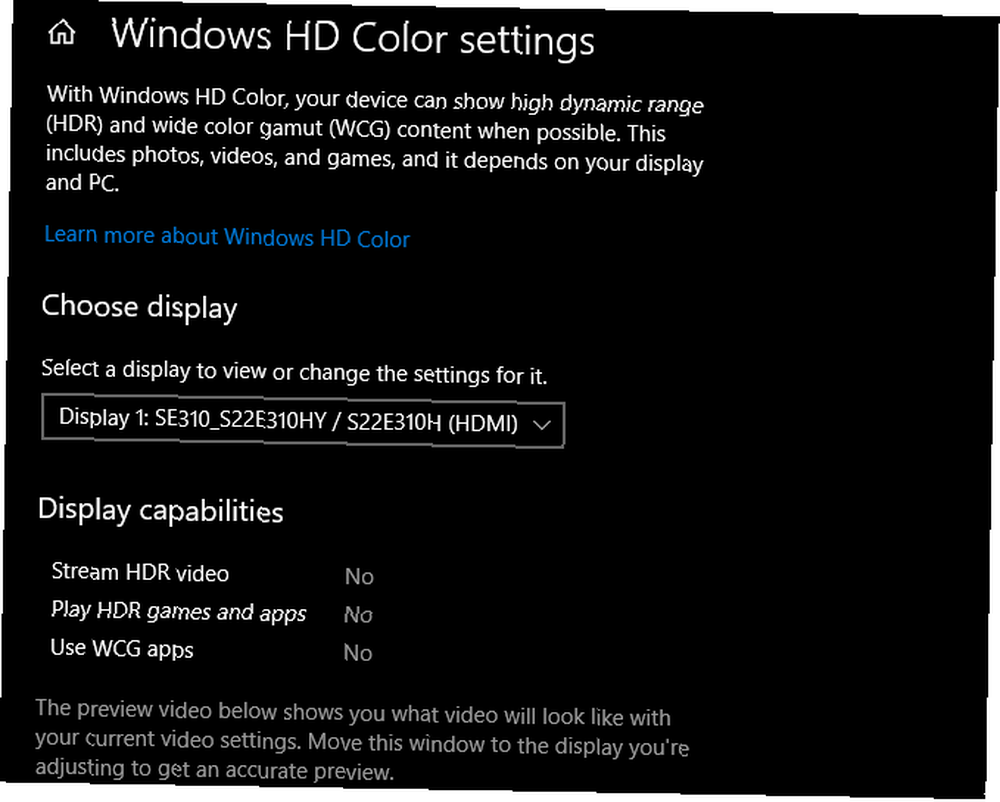
Poboljšanja pretraživanja u izborniku Start
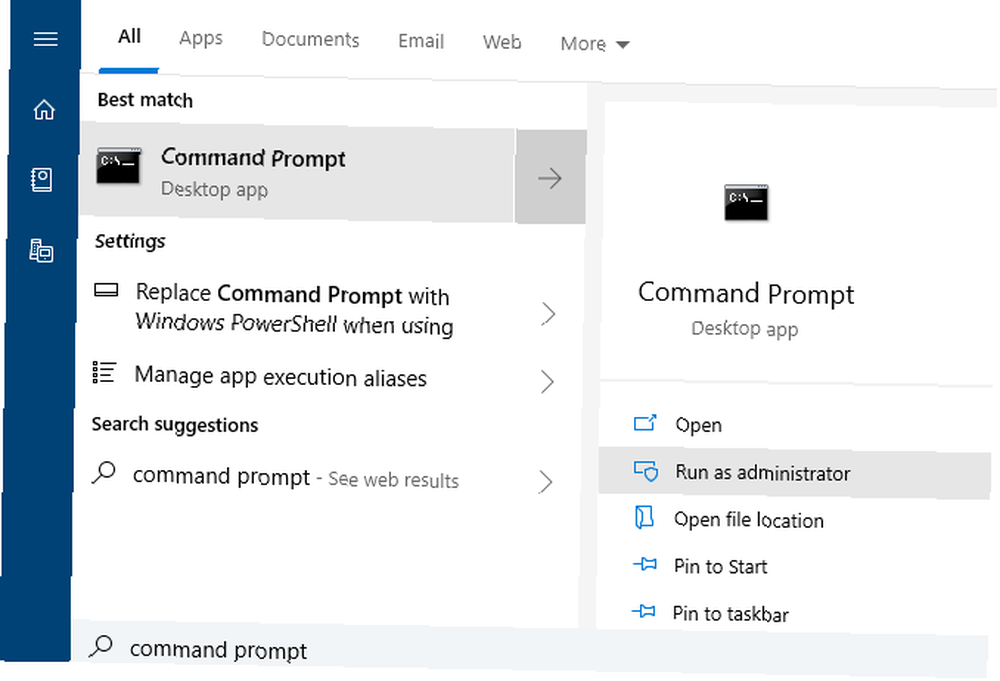
Funkcija pretraživanja u izborniku Start uvijek je bila brzi način pronalaženja aplikacija, datoteka, postavki i više na vašem računalu. U najnovijem ažuriranju još je lakše brzo doći do željenog sadržaja.
Kada nešto potražite, izbornik će prikazati ploču za pregled koja ilustrira najbolje rezultate za vaše pretraživanje. To mogu biti Bingovi rezultati za web pretraživanje, opcije poput otvaranja kao administratora ako tražite softver ili pregleda dokumenata.
Poboljšanja i povijest međuspremnika
Nova prečac za međuspremnik u sustavu Windows 10 omogućuje vam kopiranje i lijepljenje na uređaje bez dodatnih aplikacija. Samo pritisnite Win + V i vidjet ćete novi prozor međuspremnika.
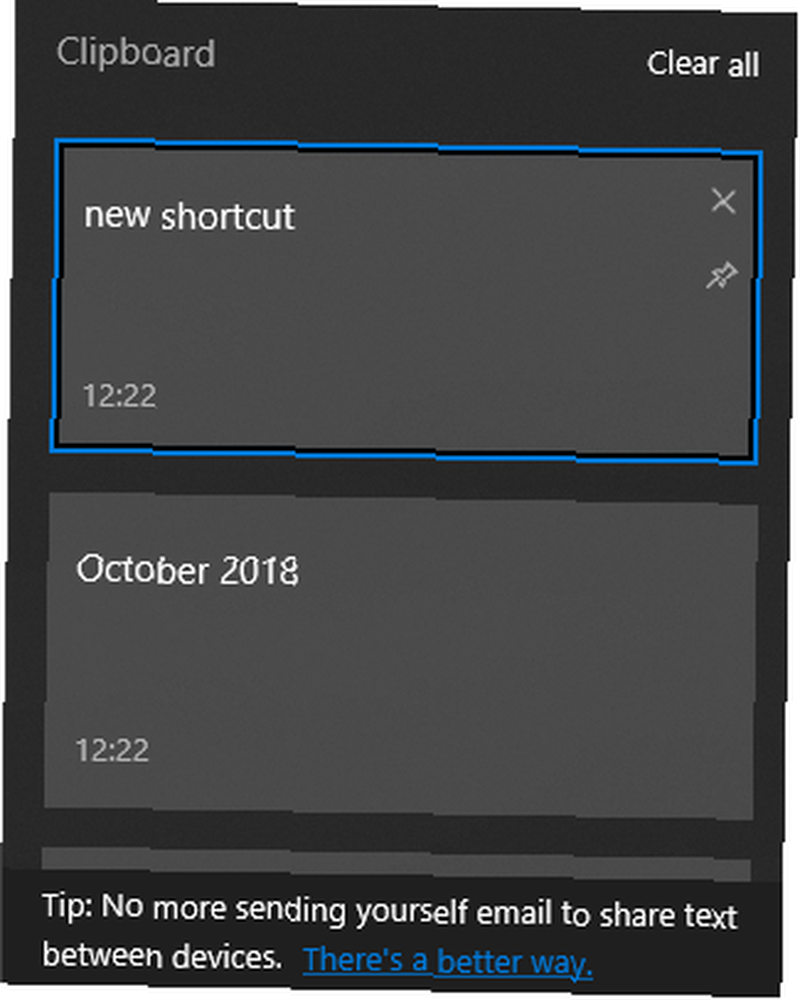
To vam omogućuje izvorni upravitelj međuspremnika, omogućavajući vam da zalijepite nešto što ste kopirali, čak i ako nije najnovija stavka. Možete i zakačiti isječke koje često koristite za lak pristup. Osim toga, Windows povezuje međuspremnik na svim uređajima koje upotrebljavate pri pokretanju Ažuriranja za listopad 2018. ili novije.
Da biste to konfigurirali, pogledajte Postavke> Sustav> Međuspremnik.
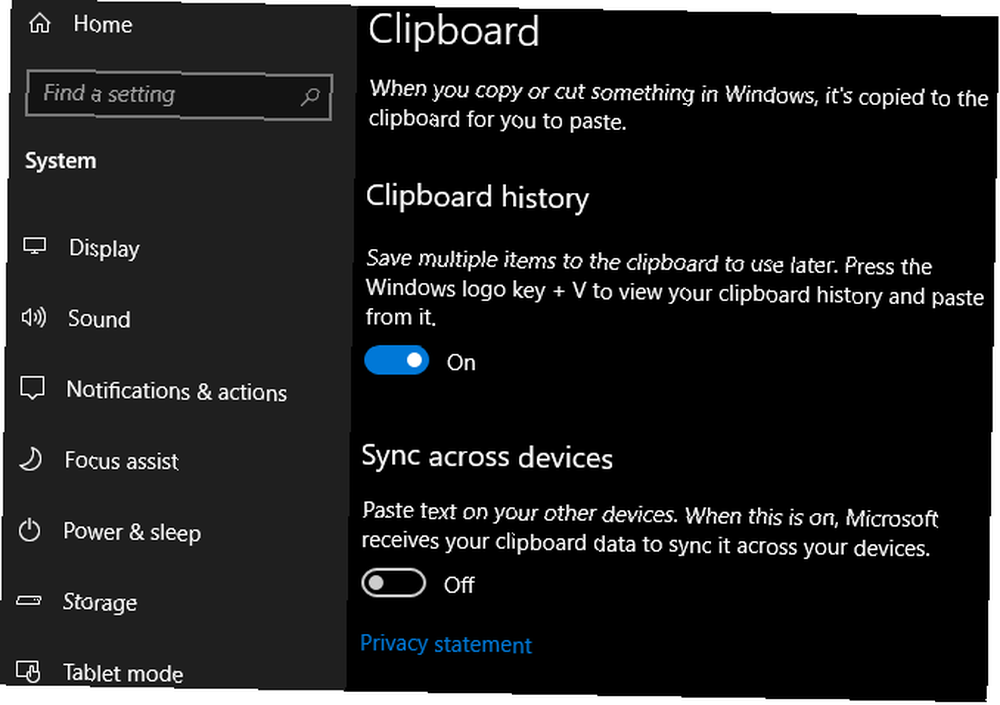
Upotreba energije u upravitelju zadataka
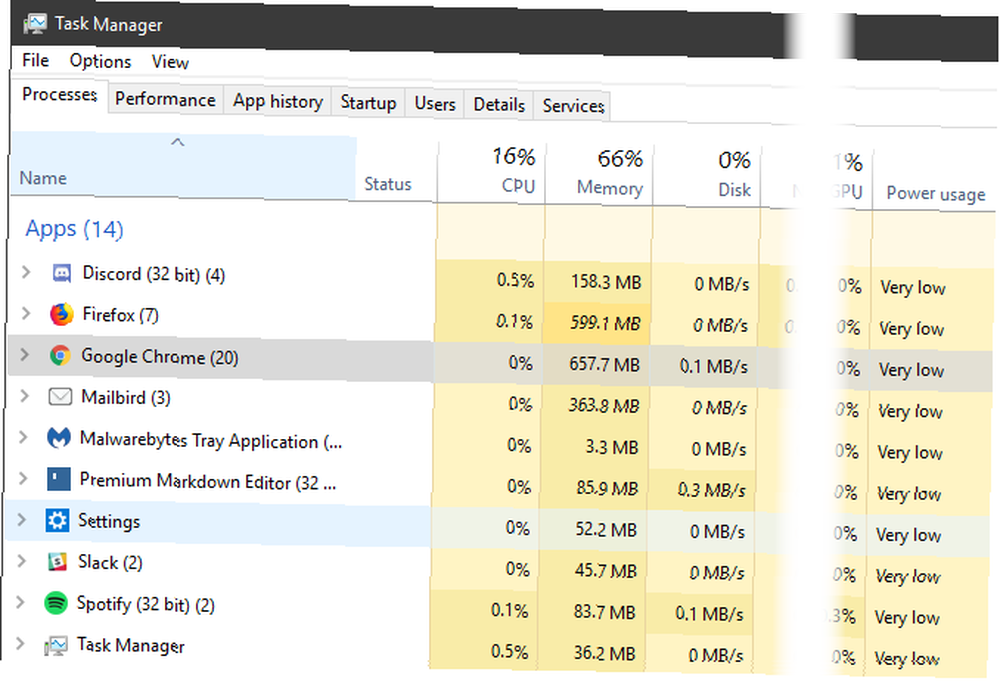
Ako želite da potrošite više baterije od vašeg prijenosnog računala Windows Kako optimizirati Windows 10 za životni vijek baterije Kako optimizirati Windows 10 za životni vijek baterije Životni vijek baterije prilično je važan faktor za mobilne uređaje. Iako Windows 10 nudi nove značajke za upravljanje postavkama napajanja, zadane vrijednosti ne doprinose optimalnom vijeku trajanja baterije. Vrijeme je da se to promijeni. , možda ćete se zapitati koliko aplikacija za napajanje vuče. Sada u upravitelju zadataka (Ctrl + Shift + Esc), možete vidjeti a Potrošnja energije ulaz na procesi kartica.
Ovo, zajedno s Trend potrošnje energije polje, omogućuje vam da znate koliko energetskih aplikacija koriste. Ograničite koliko često ih držite otvorenima i trebali biste vidjeti poboljšani vijek trajanja baterije.
Razine Bluetooth baterije
Sada možete vidjeti trajanje baterije povezanih Bluetooth uređaja (ako je podržano) na Postavke> Uređaji> Bluetooth i drugi uređaji.
Nadjačaj regionalne postavke
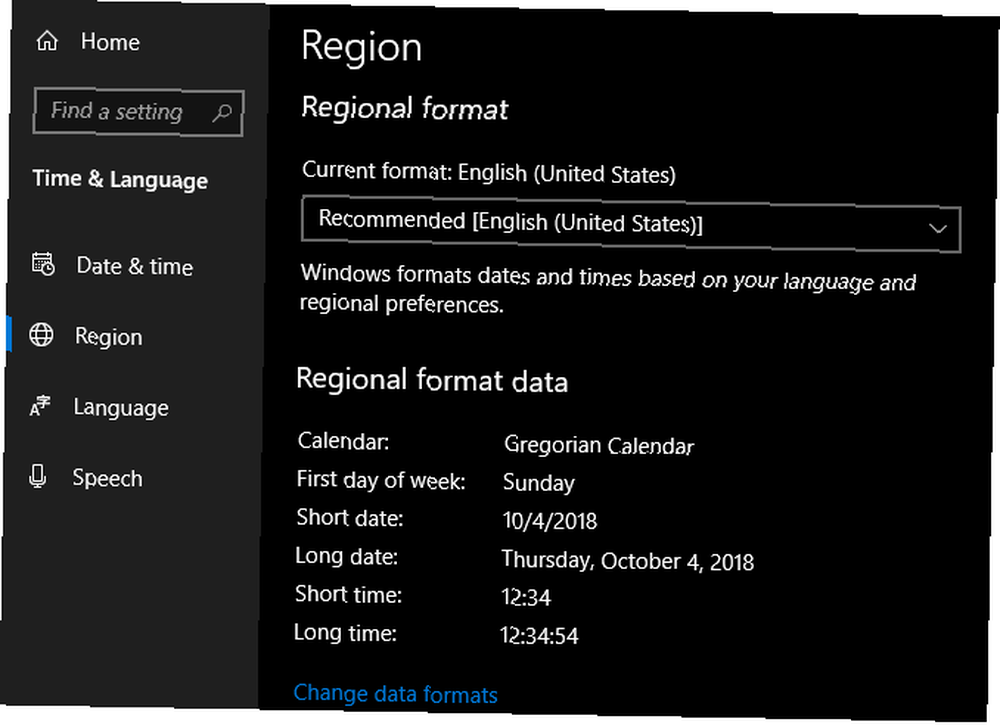
Windows 10 postavlja neke opcije prikaza, poput datuma i prvog dana u tjednu, ovisno o vašoj regiji. Sada ih možete poništiti ako želite. Posjetiti Postavke> Vrijeme i jezik> Regija i kliknite Promjena formata podataka da ih prilagodi.
Povećajte tekst
Windows 10 vam sada omogućuje povećanje veličine teksta u OS-u bez skaliranja. Otvorena Postavke> Jednostavnost pristupa> Zaslon i povucite Povećajte tekst klizač po želji.
Bolja automatizacija za Windows Update
Windows Update pokušava otkriti kada ne koristite svoje računalo i automatski instalira ažuriranja za to vrijeme. U prethodnim verzijama ovo nije previše pametno i ponekad bi instaliralo ažuriranje kada biste na trenutak odstupili.
Srećom, ažuriranje u listopadu 2018. ovo čini pametnijim. Windows će sada bolje razumjeti kad ste se povukli za kratko vrijeme ili duže. Zbog toga bi trebalo doći do manje neprimjerenih ažuriranja.
Poboljšanja trake za igre
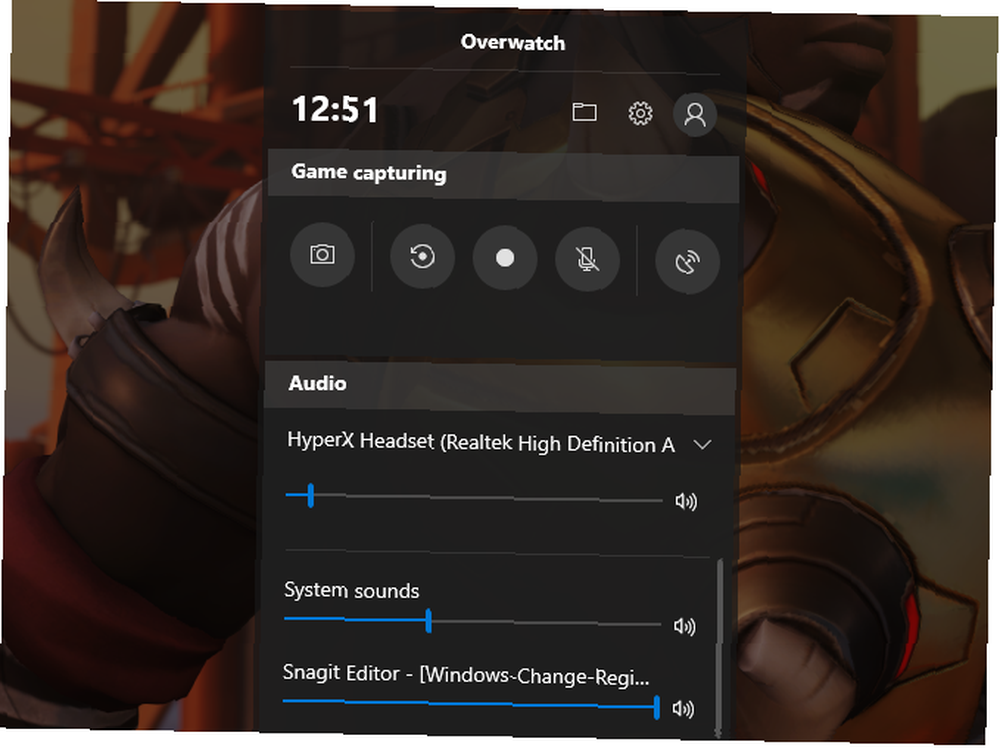
Igračka traka sustava Windows 10 sada je vlastita aplikacija i dolazi s nekim poboljšanjima. U najnovijoj verziji možete prilagoditi opcije zvuka izravno s trake. Uz to možete vidjeti grafikon koji prikazuje statistiku igara poput FPS-a, uz korištenje CPU-a i ostalog hardvera.
Omogućite traku igre na Postavke> Igre> Traka za igre.
Ažuriranje kreativaca pada
Ako koristite Windows 10 verzije 1709, evo značajki na koje morate paziti.
Aplikacija za ljude
Microsoft ubrzava svoju društvenu igru aplikacijom People. Novi dodatak traci sa zadacima, Ljudi vam omogućuju da kontaktirate pojedince putem e-pošte i Skypea izravno s trake zadataka. Da biste omogućili, desnom tipkom miša kliknite alatnu traku i potvrdite Gumb Prikaži ljude opcija.
Možete koristiti aplikaciju Ljudi za dijeljenje zabavnog sadržaja s obitelji i prijateljima ili za upravljanje poslovnim kontaktima i projektima. Bilo da se radi o dokumentu, PowerPoint prezentaciji, slici ili videu, samo povucite i ispustite sadržaj izravno s računala na određeni kontakt.
Možda najkorisnija komponenta aplikacije People je komunikacija putem aplikacije, što znači da možete pregledati komunikaciju kroz više chatova i poruka unutar jedne radne površine za radnu površinu. Iako je za aplikaciju People dostupno samo nekoliko odabranih aplikacija (naime Xbox, Email i Skype), Microsoft je postavio i temelje za moguće integracije Facebooka i Twittera. To ljude čini fantastično zadanom aplikacijom.
Mješovita stvarnost
U originalnom Fall Creators Updateu Microsoft je zadirkivao 3D uređivanje i 3D modeliranje pametnih telefona. Sada je ovaj 3D program proširio na čitavu platformu mješovite stvarnosti za Windows 10.
Kako? Preglednik Edge Windows 10 bio je prvi koji je u potpunosti podržao WebVR koji korisnicima omogućuje pristup i interakciju s projektima virtualne stvarnosti na mreži putem preglednika Edge. Iako ovo možda ne djeluje baš tako impresivno, Microsoft stvarno misli naprijed: u nekim krugovima budućnost web razvoja postoji u 3D prostoru.
Ne zanimaju vas VR projekti? Zašto ne pregledati Edge na zidu VR sobe pomoću Microsoftovog Portala mješovite stvarnosti (MRP)? MRP omogućava korisnicima da integriraju 3D doživljaj u svoju radnu površinu koristeći Microsoftov HoloLens.
Microsoft je također razvio odgovor na rastuću popularnost AR (proširene stvarnosti) društvenih medija, ponajviše Snapchat filteri za lice i 3D World Lens tehnologiju. Ne želite proljeće za HoloLens? Uživajte u Microsoftovom Pregledu mješovite stvarnosti, gdje je sve što trebate je web kamera za uživanje u dobroj nadograđenoj stvarnosti koju Windows 10 može ponuditi. Jednostavno kliknite na svoj Izbornik Start, tip miješana stvarnost, i odaberite Portal miješane stvarnosti opcija za početak.
Bit će zanimljivo vidjeti gdje će tehnološki behemoth poput Microsofta poprimiti ovaj novi oblik medija.
OneDrive On-Demand
Dok je OneDrive na većini sustava Windows 10 instaliran prema zadanim postavkama, malo ih koristi svoj puni potencijal. To se može promijeniti uz sinkronizaciju na zahtjev Windows 10. Iako većina mrežnih spremišta omogućuje samo učitavanje i preuzimanje datoteka putem računa, One-Drive sada omogućuje lokalno spremanje datoteka, prijenos u oblak i dijeljenje veza prikaza prema zadanom.
To znači da možete prenijeti, izbrisati, urediti i preuzeti različite datoteke i formate pomoću OneDrive pohrane u oblaku. To štedi dragocjeni lokalni prostor za pohranu i pruža vam mirni položaj o statusu vaših najvažnijih dokumenata.
Telefonska veza
U ovom je vremenu interakcija na različitim uređajima (telefon na računalo, TV na telefon itd.) Apsolutno najvažnija. Microsoft je odlučio dodatno smanjiti jaz, sada pružajući korisnicima mogućnost povezivanja iOS i Android uređaja sa svojim Windows 10 strojevima.
Da biste omogućili povezivanje telefona, upišite link telefon u vaš izbornik Start i kliknite gumb Povežite svoj telefon opcija. Zatim u sljedeći prozor unesite svoj telefonski broj.
Povezivanje telefona trenutno omogućuje samo dijeljenje web stranica s Edge preglednika vašeg pametnog telefona na vaše računalo putem pretraživača udio opcija. Pored toga, u slučaju da niste znali, možete također pregledati telefonske obavijesti na radnoj površini sustava Windows 10 pomoću Cortanove aplikacije za pametne telefone!
Iako je objavljena značajka telefonske obavijesti prije ažuriranja Windows 10 Fall Creators Update, ove dvije mirne značajke pokazuju da je Microsoft posvećen zatvaranju jaz između mobilnih i radne površine.
Ploča Emoji
Tako je: Windows 10 je konačno opremljen vlastitom zadanom tipkovnicom emoji. Emoji tipkovnici možete pristupiti u sustavu Windows 10 pomoću naredbe tipkovnice Windows tipka + razdoblje (.) ili Tipka Windows + točka-zarez (()).
Iako pomalo neočekivano, kudos Microsoft-u pruža korisnicima koji pružaju Windows emoji značajku koju su dugo željeli.
No, nova tipkovnica emoji nije bez svojih nedostataka. Zasad korisnicima omogućuje samo unošenje jednog emojija u isto vrijeme prije nego što izađu po zadanom. Nadajmo se da je Microsoft prepoznao to i riješio problem u nadolazećim nadopunama.
Poboljšanja Microsoft Edgea
Ažuriranje sustava Windows 10 Fall Creators puno se unosi u popis značajki Microsoft Edge. Za jedan, prikvačivanje web stranica je jednostavno kao i usmjeravanje na web mjesto i odabir Prikvači ovu stranicu na programskoj traci opciju na ploči postavki Edge preglednika. Također možete istim postupkom prikvačiti web stranice u svoj izbornik Start.
Ostali aspekti Edgea koji ranije nisu bili dostupni uključuju: PDF tekst u govor, poboljšano uređivanje PDF-a, upravljanje dozvolama, uvoz oznaka, uređivanje omiljenih URL-ova (oznaka) radi lakšeg pretraživanja i pregledavanja na telefonu te nastavka rada na računalu.
Iako nove značajke Edgea nisu baš šok i strahopoštovanje, ipak pokazuju da je Microsoft i dalje predan stvaranju ozbiljnog konkurenta za tržište pretraživača. Ako Microsoft nastavi ovo, Edge bi mogao postati vaš novi preglednik.
Remix priči
Microsoft je krenuo u svijet stvaranja filmova (još jednom) svojim najnovijim eksperimentom, Remix priči. Story Remix značajka je u programu Windows 10 Photos koji korisnicima omogućuje stvaranje, uređivanje i postizanje kratkih filmova pomoću slika i videoisječaka po želji.
Poput većine ostalih značajki u Fall Creators Update, ovo je za osobnu i profesionalnu upotrebu. Vodite tvrtku za dotjerivanje pasa i želite klijentima poslati prilagođeni videozapis procesa njege pasa? Sve što trebate učiniti je stvoriti mapu slika i videozapisa pomoću aplikacije Fotografije, a Windows će u nekoliko sekundi uz manju interakciju stvoriti fantastičan kratki film. Najbolje od svega je što ne zahtijeva znanje za uređivanje videa!
Ovo možda zvuči kao usluga automatskog stvaranja videozapisa u pogonu, ali nije. Microsoft je poduzeo korake u integriranju AI-ja i dubokog učenja unutar Story Remixa, omogućujući napredne mogućnosti poput automatskog prikaza odabranih ljudi iz ukupnog izbora video zapisa. Ovim videozapisima možete dodati i tekst ili crteže za dodatni osobni njuh.
Ne samo što možete dodati ravni tekst u videozapis; možete integrirati i 3D modele u videozapise. Najimpresivniji dio Story Remix-a je njegova integracija 3D objekata i animacija u snimljeni video. Story Remix omogućuje vam da integrirate 3D modele (od kojih je većina Microsoft izdala) neprimjetno u svoj video zapis, omogućujući korisnicima uređivanje i stvaranje kvazi-CGI kratkih filmova bez ikakvog 3D modeliranja ili iskustva s uređivanjem videozapisa..
Iako nije najbolje dokumentirana značajka Fall Creators Update, čudesno je primijetiti da Microsoft ne pruža samo korisnicima 3D mogućnosti. Omogućuje korisnicima mogućnost igranja i učenja o 3D modeliranju i AG integracijama.
Statistika GPU-a
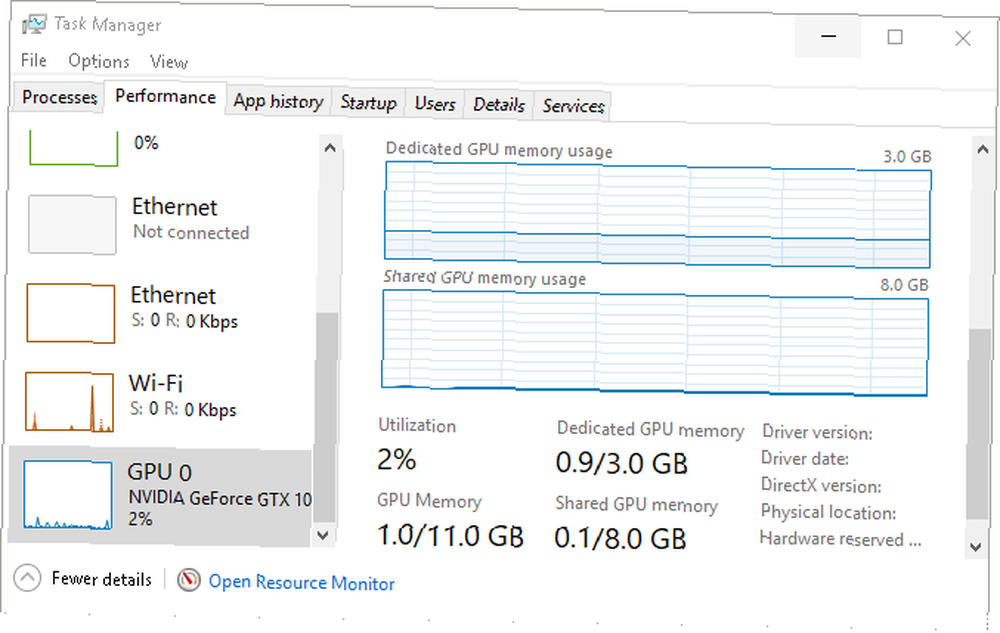
Ako ste ljubitelj overclocka, znate koliko su vitalne performanse komponenti vašeg računala. Microsoft to razumije i poduzeo je mali korak u privlačenju tehničkih majstora tako što je voljeni upravitelj zadataka pružio statističke podatke o GPU-u u stvarnom vremenu..
Imajte na umu da nećete moći mijenjati funkcije poput brzine ventilatora putem vašeg upravitelja zadataka. Međutim, možete vidjeti postotak iskorištenosti GPU-a, statistiku memorije, verzije upravljačkog programa i još mnogo toga.
Tečni dizajn
Korisnici već dugo čekaju remont korisničkog sučelja za Windows 10. Polako, ali sigurno, čekanje se bliži kraju. Pozdravite se skromnim počecima Microsoftovog sustava fluidnog dizajna, glatkog i suptilnog dizajnerskog projekta sučelja koji je nagoviješten u nedavnoj nadogradnji Fall Creators.
Fluent Design obećava da će korisnicima pružiti drugačiji doživljaj korisničkog sučelja, a sa sobom donosi i takve značajke kao suptilno zamagljena prozirnost prozora, interaktivni odjeljci prozora, sheme boja na osnovi svjetla i sveukupni elegantni odnos programa i kontrolera.
ljestvica, Dubina, Svjetlo su načini na koje Microsoft odluči markirati novi dizajn. Sudeći prema onome što je malo toga objavilo, čini se da Microsoft napreduje prema većem, boljem, glatkijem i integriranijem korisničkom sučelju.
U ovom trenutku već možete pogledati nekoliko aspekata korisničkog sučelja u najnovijoj verziji sustava Windows, s malim aplikacijama kao što su Windows 10 Calculator i novootpuštenom aplikacijom People.
Linux integracija
U još jednom velikom potezu za Microsoft, Windows 10 Fall Creators Update sada omogućuje korisnicima instaliranje Linux distribucije izravno iz Microsoft Store-a i na svoje Windows uređaje.
Imajte na umu da ova značajka ne odgovara dvostrukom čizmi. Na primjer, nećete moći koristiti verziju miša i tipkovnice Ubuntu. Umjesto toga, Fall Creators Update omogućuje korisnicima pokretanje Bash naredbi koristeći različite Linux distros izravno u Windows 10 okruženju.
Da biste instalirali Ubuntu na Windows, kliknite ikonu Početak izbornik i upišite Značajke sustava Windows. Zatim kliknite na Uključite ili isključite značajke sustava Windows opcija. U sljedećem prozoru pronađite i provjerite Windows podsustav za Linux opcija.
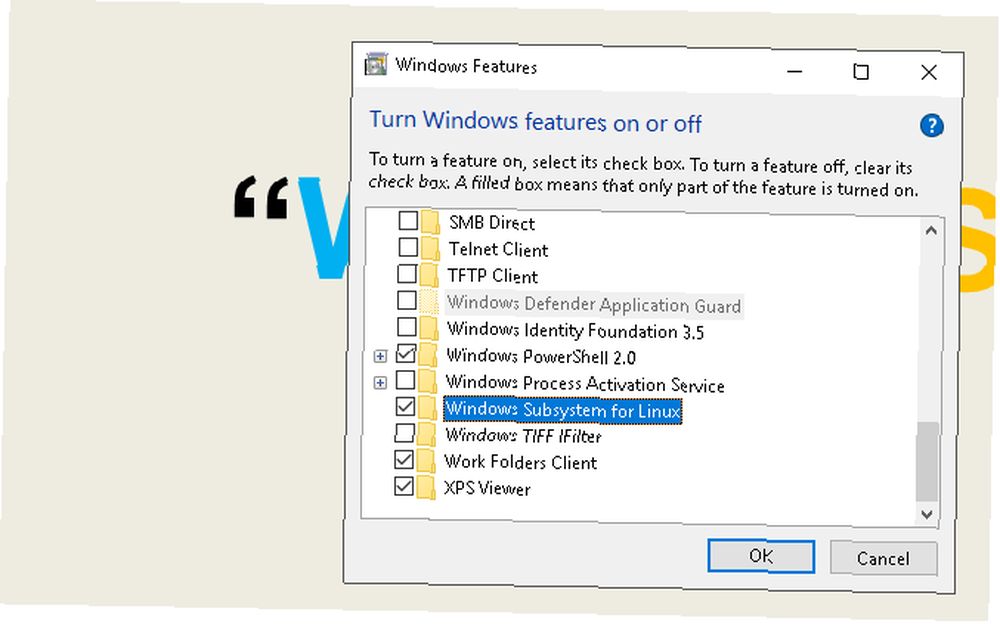
Klik u redu. Bit će vam zatraženo da ponovno pokrenete računalo. Nakon ponovnog pokretanja uputite se u Microsoft Store klikom na Izbornik Start, kucanje dućan, i odabir Microsoft Store opcija. Traziti Linux unutar ovog prozora. Vidjet ćete brzi spomen Linux distribucije. Klik Nabavite aplikacije i nastavite s instaliranjem vašeg favorita.

To je to - službeno imate punu Linux distribuciju tik uz Windows 10.
Windows 10 se uvijek poboljšava
Sada ste svjesni svih sjajnih značajki koje možete provjeriti u najnovijoj verziji sustava Windows 10. Microsoft svako malo ažurira, a vrijedi ga ažurirati kada budete spremni za nešto novo. Ovaj ćemo resurs ažurirati svaki put kada se izvrši novo veliko ažuriranje izdanja sustava Windows 10.
Za više, pogledajte najpregledanije značajke sustava Windows 10 10 najpregledanijih značajki sustava Windows 10 Mogućnosti 10 najpregledanijih funkcija sustava Windows 10 Windows 10 ima mnoštvo značajki, ali možda ste previdjeli neke od njih. Pogledajmo 10 značajki sustava Windows 10 koje ne želite propustiti! o čemu biste trebali znati.
Kreditna slika: realinemedia / Depositphotos











